电脑小白必看!教你快速查电脑配置,买软件/升级硬件也不踩雷!
新买的电脑卡成PPT?想升级内存却怕买错型号?游戏安装前总提示“配置不达标”?别慌!学会查看电脑属性,小白也能秒变技术达人!今天手把手教你五种零门槛的查询方法,手机截图式教学一看就会!
一、Windows党必存:4种姿势看透电脑底细
方法1:系统信息一键直达(Win10/Win11通用)
按住键盘【Win+R】召唤运行窗口
输入神秘代码【dxdiag】敲回车
弹窗瞬间显示CPU型号、内存大小、显卡信息
✨ 进阶技巧:点开"显示"选项卡,还能看到显存大小(打游戏卡不卡就看它!)
方法2:设置面板极简版
右击桌面【此电脑】图标
选择【属性】秒看核心配置
重点锁定:安装内存(RAM)+系统类型(32/64位)
⚠️ 注意:这个方法查不到独立显卡信息哦!
方法3:任务管理器黑科技
【Ctrl+Shift+Esc】三键齐按唤醒任务管理器
切换到【性能】标签页
实时监控CPU占用率、内存频率、硬盘读写速度
🔥 特别说明:这里能看到硬盘是SSD还是机械硬盘!
方法4:CMD命令炫技操作
在搜索栏输入【cmd】打开命令提示符
输入【systeminfo】后回车
适用场景:装机师傅最爱的专业查询方式
二、Mac用户专属:苹果电脑配置速查指南
方法1:关于本机三连击
标
选择【关于本机】
展开全文
第一页看芯片、内存,第二页【系统报告】查全部硬件
方法2:终端指令
打开【终端】输入【system_profiler SPHardwareDataType】
秒显示序列号、处理器型号等核心数据
三、查配置防坑指南(新人必看)
✅ 买二手电脑:务必核对设备ID与卖家描述是否一致
✅ 升级内存条:重点看主板支持的内存类型(DDR3/DDR4/DDR5)
✅ 安装大型软件:对照官方给出的最低配置要求
❌ 避坑提醒:某宝卖家所谓的"高配i7"可能是十代前的旧型号!
【文末福利】觉得步骤太麻烦?安利两个神器:
图吧工具箱(小白一键检测)
CPU-Z(硬件发烧友必备)
赶紧收藏转发,下次被奸商忽悠时,掏出手机当场验机!你还想知道什么电脑技巧?评论区召唤下期干货!#电脑技巧 #数码科普 #办公技巧
【互动话题】你的电脑是什么配置?敢在评论区晒出来吗?🤔💻








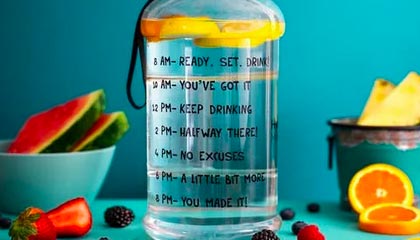
评论